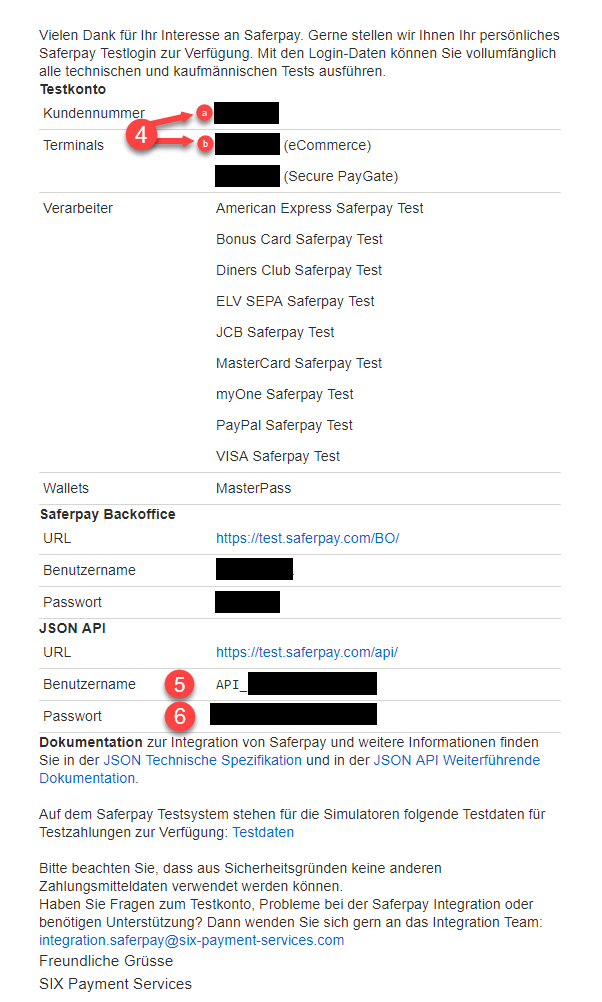Gehen Sie wie folgt vor, um bei Saferpay E-Commerce oder Saferpay E-Business eine Verkaufsstelle für die Verwendung mit Payment360 zu erstellen:
Konfiguration Saferpay – Testmodus
-
Fügen Sie SIX Saferpay in Ihrem Payment360-Account unter “Einstellungen” > “Zahlungsanbieter” > “Kredit- und Debitkarten” hinzu.
- Bestätigen Sie die Frage “Möchten Sie ein Vertragsangebot bei Saferpay anfordern?” mit dem grünen Button “Ja, ich will ein Angebot”. Durch die Anforderung eines Vertragsangebotes werden Ihre Daten an Saferpay gesendet und Sie erhalten per E-Mail ein persönliches Saferpay Testlogin.
- Hinterlegen Sie die erhaltenen Informationen in Ihrem Payment360-Konto wie folgt:
- Wählen Sie bei “Schnittstelle” die Option “JSON API – empfohlen”
- Wählen Sie beim Modus “Test”
- Geben Sie einen Zahlungspräfix ein, beispielsweise «Ihrname_»
- Ihre Test Account ID (z.B. 000000-00000000) setzt sich folgendermassen zusammen:
a) 6-stellige Kundennummer (siehe E-Mail Saferpay Test Account)
b) 8-stellige Nummer des e-Commerce Terminals (siehe E-Mail Saferpay Test Account)
Fügen Sie zwischen den beiden Nummern einen Bindestrich ein. - Test API Benutzer: JSON API Benutzername (siehe E-Mail Saferpay Test Account)
- Test API Passwort: JSON API Passwort (siehe E-Mail Saferpay Test Account)